
Se stai imparando a usare Excel 8 Suggerimenti su Come imparare Excel velocemente 8 Suggerimenti su Come imparare Excel velocemente Non ti piace come con Excel? Inizia con semplici suggerimenti per aggiungere formule e gestire i dati. Segui questa guida e sarai in grado di accelerare in pochissimo tempo. Per saperne di più, probabilmente sai già che puoi regolare l'altezza della riga e la larghezza della colonna in Excel usando il mouse, ma può essere un metodo impreciso. Se conosci le misure esatte che desideri utilizzare, puoi invece inserirle manualmente.
Esistono due modi per accedere all'impostazione per regolare la larghezza della colonna e l'altezza della riga.
Metodo 1
Assicurati di essere sulla riga o colonna che vuoi formattare, selezionando solo una cella sarà sufficiente. Nel menu a schede nella parte superiore di Excel, vai su Home > Celle > Formato. Sotto la dimensione della cella puoi selezionare Altezza riga o Larghezza colonna . Se si desidera regolare l'altezza o la larghezza di più righe o colonne, assicurarsi di aver selezionato almeno una cella in ogni riga o colonna.
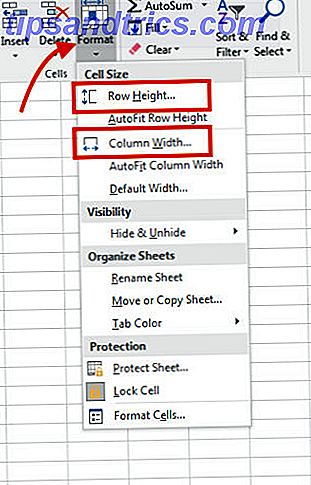
Dopo aver effettuato una selezione, verrà visualizzata una finestra in cui è possibile inserire la figura manualmente. L'unità di misura predefinita in Excel è punti.

Fare clic su OK e l'intera riga o colonna verrà regolata.
Metodo 2
Seleziona l'intera riga o colonna che desideri modificare e fai clic con il pulsante destro del mouse per visualizzare il menu. Se hai selezionato un'intera colonna, fai clic su Larghezza colonne.

Se hai selezionato un'intera riga, fai clic su Altezza riga.

Apparirà la stessa finestra di dialogo dove è possibile inserire manualmente la figura. Se desideri regolare la larghezza di più colonne o l'altezza di più righe, selezionale tutte e fai clic con il pulsante destro del mouse per visualizzare il menu.
Se si preferisce utilizzare i pollici come unità di misura, passare a Visualizza > Vista cartelle di lavoro > Layout di pagina . Quando si è in questa modalità di visualizzazione, è anche possibile cambiare l'unità di misura in centimetri facendo clic sull'immagine del pulsante Microsoft Office> Opzioni di Excel > Avanzate > Visualizza . Seleziona l'unità di tua scelta nell'elenco delle unità del righello.
Hai qualche consiglio o trucco che usi con Excel per ottimizzare il tuo flusso di lavoro? Fateci sapere nei commenti.



